时间:2019-06-28 16:48 来源:windows之家浏览量:206
今天为大家带来的是32位win7重装64位win7的方法,因为现在大家都想自己的电脑系统的配置高一点,但是如何安装win764位系统呢?接着我们就一起来看看32位win7重装64位win7的方法吧。
目前我们使用的是win7系统,但是win7系统的用户们,你们了解过你们的系统是几位的吗?不过,最近就有用户问我关于32位win7重装64位win7的方法,我猜大家应该是想换系统了吧。
32位win7装win764位步骤
1.将我们下载的好的一键还原工具和镜像系统wn764位文件硬盘根目录下,可以是D盘,如图1所示:
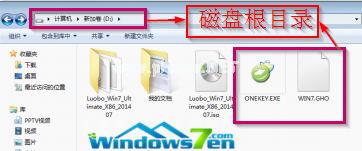
32位win7重装64位示例1
32位win7重装64位win7图1
2.然后打开我们的还原工具,如图2所示:
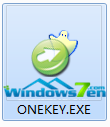
32位win7重装64位示例2
32位win7重装64位win7图2
3.出现的下图所示的界面,我们先确保映像文件路径的正确性(不能出现中文字符),然后我们就点击“确定”即可,如图3所示:

32位win7重装64位示例3
32位win7重装64位win7图3
4.如若出现下图界面,我们选择“是”即可,如图4所示:
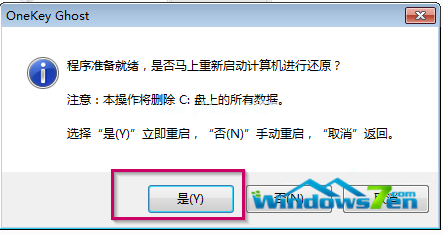
32位win7重装64位示例4
32位win7重装64位win7图4
5.接着我们进入到还原系统的阶段,我们要耐心的等待,如图5所示:
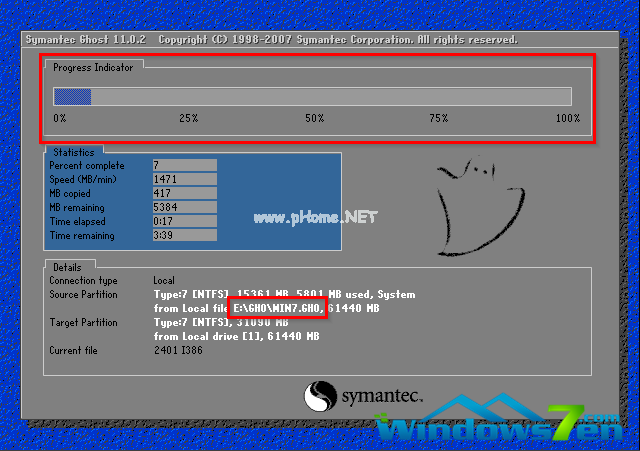
32位win7重装64位示例5
32位win7重装64位win7图5
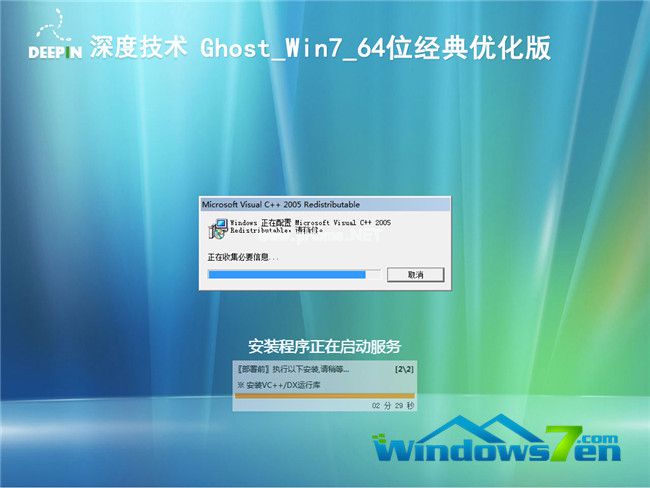
32位win7重装64位示例6
32位win7重装64位win7图6
7.重启电脑,我们的装64位win7的步骤就操作完了!
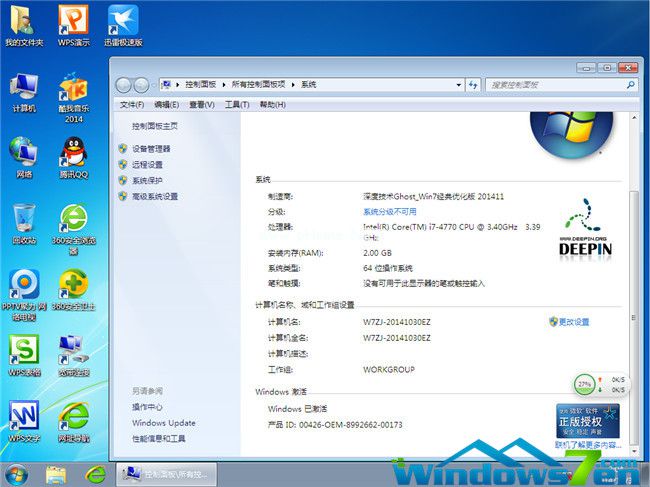
32位win7重装64位示例7
32位win7重装64位win7图7
编辑总结:以上就是我为大家分享的32位win7重装64位win7的所有内容了,还是有很多的用户不知道32位win7重装64位win7的方法,所以今天就是我为大家介绍的目的。好了,大家要是喜欢就赶紧把32位win7安装win764位学习起来吧。